Perbaiki hanya sebagian dari permintaan ReadProcessMemory atau WriteProcessMemory yang diselesaikan kesalahan
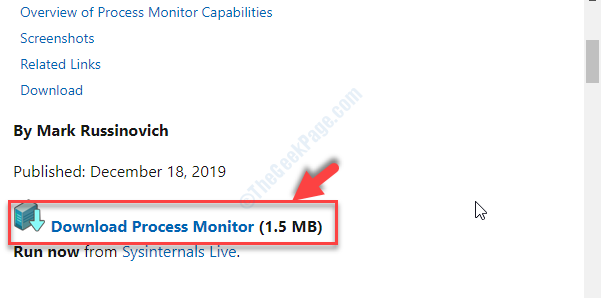
- 1912
- 382
- Simon Cormier
Saat mengerjakan PC Windows 10 atau Windows 11 Anda, Anda dapat menemukan banyak jenis kesalahan yang terkait dengan perangkat lunak dan bahkan perangkat keras pada waktu. Salah satu pesan kesalahan yang mungkin Anda temui adalah, “Hanya sebagian dari permintaan readprocessmemory atau writeProcessMemory yang diselesaikan“. Kesalahan ini muncul setiap kali Anda mencoba membuka aplikasi dan file penginstal.
Masalah dengan kesalahan ini adalah bahwa ia cukup sering muncul, pada waktu acak, yang membuat frustrasi. Anda juga dapat mengalami kesalahan ini ketika Anda memiliki beberapa aplikasi yang terbuka di latar belakang. Jadi, apa yang menyebabkan kesalahan ini? Rupanya, kesalahan rumit ini muncul karena masalah memori dan cukup sulit untuk didiagnosis. Ini juga dapat menunjukkan bahwa OS tidak dapat membaca atau menulis permintaan.
Untungnya, ada beberapa metode yang tersedia yang dapat memperbaiki masalah ini. Mari kita lihat caranya.
Daftar isi
- Metode 1: Dengan menyalin dan menempelkan file pengaturan ke drive lain
- Metode 2: Dengan me -reboot PC
- Metode 3: Dengan Menjalankan Disk Check Utility
- Metode 4: Dengan menghapus file sementara yang buruk
- Metode 5: Dengan mencopot pemasangan bitdefender anti ransomware
Metode 1: Dengan menyalin dan menempelkan file pengaturan ke drive lain
Jika Anda mendapatkan kesalahan ini saat menjalankan file pengaturan dari C drive, biasanya mengunduh folder (terletak di C drive), salin file pengaturan dan tempel ke drive lain.
Sekarang, jalankan file pengaturan dari lokasi baru.
Metode 2: Dengan me -reboot PC
Langkah 1: Berkali -kali setengah masalah diselesaikan dengan hanya me -reboot PC Anda. Misalnya, jika sistem digantung, browser tidak merespons, aplikasi tidak membuka atau dimatikan, dll. Kesalahan ini bisa menjadi sesuatu seperti itu.
Anda dapat mencoba meluncurkan kembali penjelajah, atau cukup restart PC Anda dan kesalahan memori ReadProcess harus hilang. Anda juga memeriksa apakah kesalahan lenyap dengan mematikan perangkat lunak antivirus pihak ke -3 yang aktif di PC Anda atau firewall windows bek windows.
Ini adalah beberapa teknik sederhana yang dapat menyelesaikan masalah ini, tetapi jika tidak, maka coba metode ke -2.
Metode 3: Dengan Menjalankan Disk Check Utility
Langkah 1: Pergi ke Anda Desktop dan klik kiri PC ini. Setelah terbuka, di sisi kanan panel, pergi ke C mengemudi, klik kanan di atasnya, dan pilih Properti Dari menu klik kanan.

Langkah 2: Dalam Properti Drive kotak dialog, buka Peralatan tab. Sekarang, di bawah Pemeriksaan Kesalahan bagian, klik pada Memeriksa tombol.
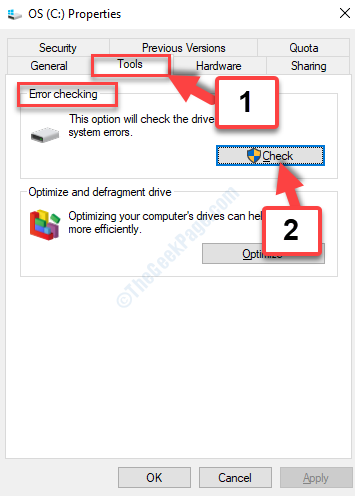
Langkah 3: Dalam pemeriksaan kesalahan (OS (C :)) yang muncul, klik pada Pindai drive opsi dan biarkan proses pemindaian selesai.

Sekarang, restart PC Anda dan kesalahan harus hilang. Jika masalahnya masih berlanjut, coba metode ke -3.
Metode 4: Dengan menghapus file sementara yang buruk
Sering kali, kesalahan mungkin karena file sementara yang buruk yang membutuhkan hak administrasi untuk dihapus. Meskipun Anda dapat mencoba menghapus file sementara, file masalah yang sebenarnya masih tidak dapat tetap tidak teracak dan karenanya, tidak akan dihapus karena diperlukan akses administrasi. Oleh karena itu, ikuti langkah -langkah di bawah ini untuk menghapus file pembuatan masalah.
Langkah 1: Pergi ke Google dan cari Proses Monitor Unduh. Klik kiri pada hasil pertama untuk membuka tautan.
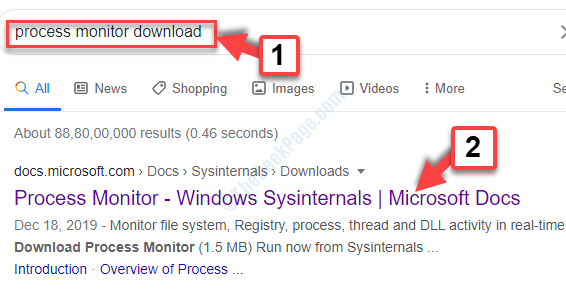
Langkah 2: Di halaman unduhan Microsoft resmi, klik pada Monitor Proses Unduh tautan berwarna biru.
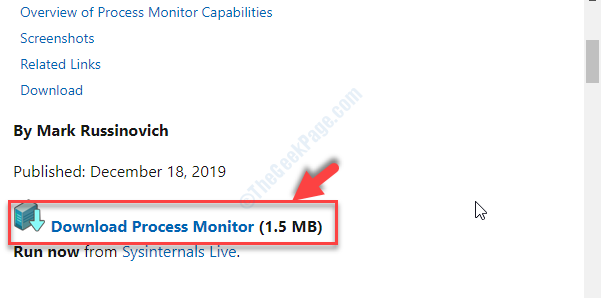
Langkah 3: Klik kiri pada unduhan file untuk membuka proses. Pilih untuk membuka File Explorer.
Sekarang, klik dua kali Procmon64 dan klik Berlari di prompt.
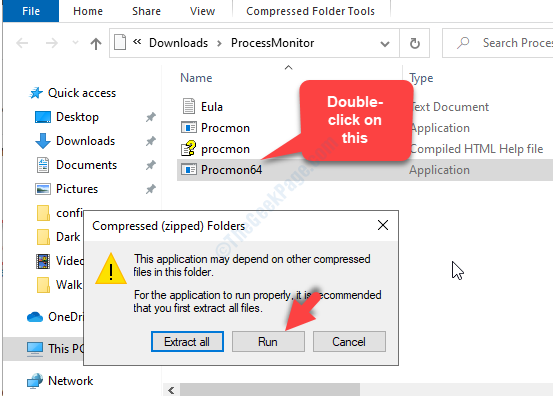
Langkah 4: Sekarang, di Perjanjian Lisensi Monitor Proses jendela yang terbuka, klik Setuju. Ikuti instruksi untuk menjalankan monitor proses dan tunggu sampai selesai menghapus semua file sementara termasuk yang keras kepala yang menyebabkan kesalahan.
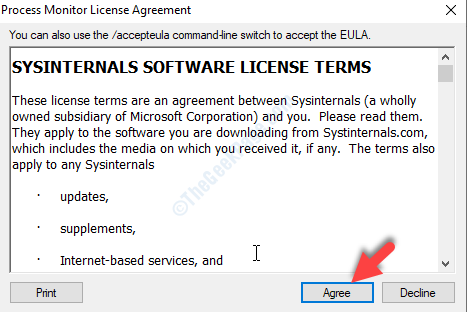
Jalur file sementara mungkin terlihat seperti ini:
C: \ Users \%username%\ appdata \ local \ microsoft \ windows \ file internet sementara
Setelah file sementara yang buruk dihapus, Anda tidak boleh melihat kesalahan lagi, tetapi, jika masih muncul, coba metode ke -4.
Metode 5: Dengan mencopot pemasangan bitdefender anti ransomware
Sering kali, ini mungkin perangkat lunak yang baru saja diinstal yang mungkin mengganggu perangkat keras sistem Anda, dan salah satunya adalah perangkat lunak anti ransomware Bitdefender. Ini adalah perangkat lunak yang diunduh oleh banyak pengguna untuk menjaga diri mereka terlindungi dari perangkat lunak berbahaya seperti ransomware.
Namun, perangkat lunak ini juga telah dilaporkan untuk membuat masalah dengan sistem, salah satunya mengganggu proses sistem yang mengarah pada kesalahan terkait memori. Jadi, hal terbaik yang harus dilakukan adalah menghapus instalan bitdefender anti ransomware, restart PC Anda, dan booming, kesalahan Anda harus hilang!
Itu saja. Anda dapat mencoba salah satu atau semua metode ini dan kesalahan memori harus hilang, memastikan akses yang lancar dari sistem, aplikasi, dan file penginstal Anda.
- « Cara memperbaiki excel jangan memfilter dengan benar masalah
- Cara Memperbaiki Kode Kesalahan X80080008 - Aplikasi Microsoft Store Tidak Menginstal di PC »

